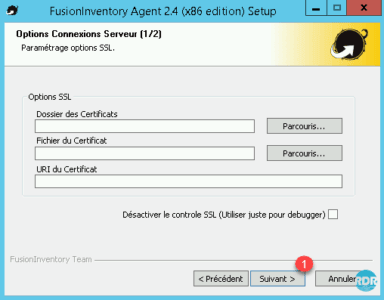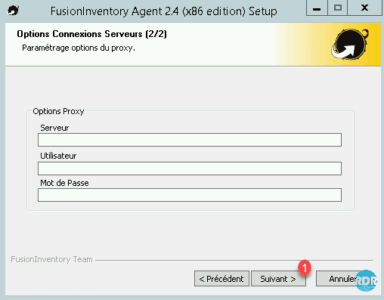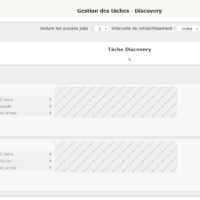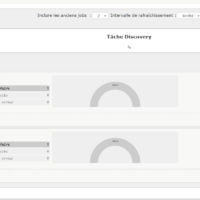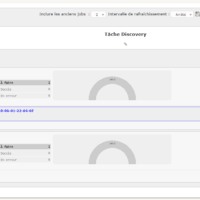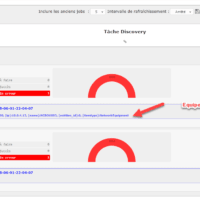Introduzione
Attraverso questo tutorial, cercherò di guidarti attraverso il funzionamento di FusionInventory e le attività di rilevamento e inventario della rete SNMP in fusioninventory.
Se pensi di poter fare l’inventario di tutte le apparecchiature della tua rete senza bisogno di intervenire su GLPI. Devi toglierti quell’idea dalla testa.
Quando rileva la rete, l’agente deve essere in grado di disporre di un punto di connessione affidabile per poter importare l’apparecchiatura. Per impostazione predefinita, fusioninventory si basa sul numero di serie, che non aumenta sistematicamente.
Quando rileva la rete, l’agente deve essere in grado di disporre di un punto di connessione affidabile per poter importare l’apparecchiatura. Per impostazione predefinita, fusioninventory si basa sul numero di serie, che non aumenta sistematicamente.
Prerequisiti
È necessario disporre di un’installazione GLPI con il plug-in Fusioninventory installato e le attività pianificate configurate.
La tua attrezzatura (switch, nas, fotocopiatrici…) deve avere il servizio snmp attivato con una community da configurare.
Impostazione SNMP
Il primo passaggio consiste nel definire le comunità SNMP se si utilizza una comunità diversa da quella public.
1. Dall’interfaccia di FusionInventory in GLPI, fare clic su Rete 1 quindi Autenticazione SNMP 2.
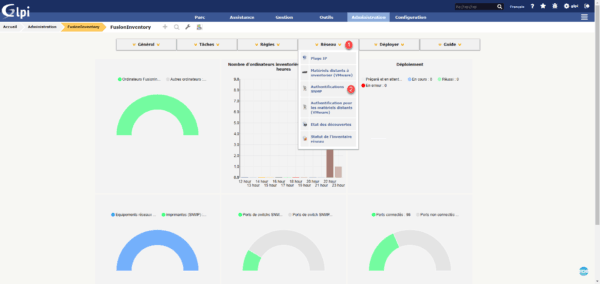
2. Fare clic su + 1 per dichiarare una comunità.
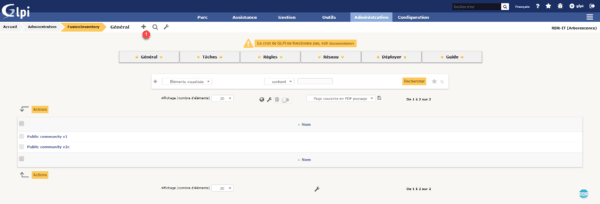
3. Dai un nome alla community 1, seleziona la versione 2 quindi inserisci il nome della tua community 3 e clicca su Aggiungi 4.
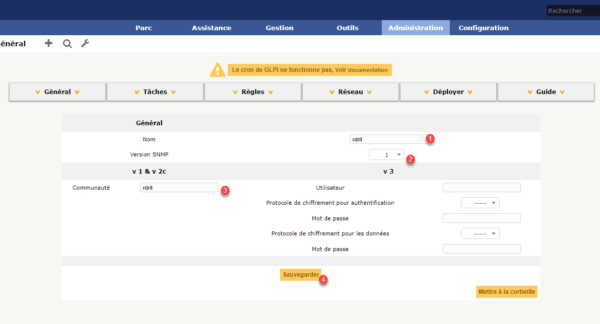
4. La comunità viene aggiunta 1.
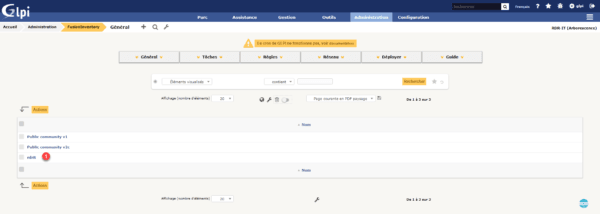
Configurazione degli intervalli IP
Il secondo passaggio consiste nel configurare gli intervalli di indirizzi IP per il rilevamento della rete.
1. Dall’interfaccia di FusionInventory in GLPI, fare clic su Rete 1 quindi su Intervalli IP 2.
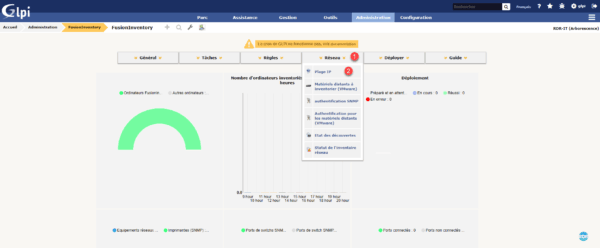
2. Fare clic su + 1 per dichiarare un intervallo.

3. Assegna un nome all’intervallo 1 quindi assegna l’indirizzo IP iniziale e finale 2 e fai clic su Aggiungi 3.
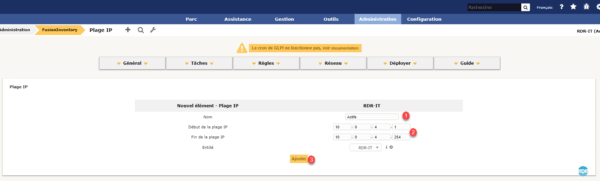
4. Fare clic sull’intervallo appena aggiunto 1.
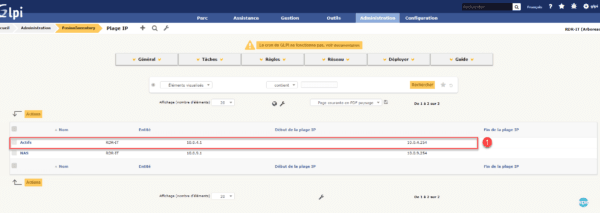
5. Vai al menu Autenticazione SNMP 1, seleziona la tua comunità 2 e fai clic su Associa 3.
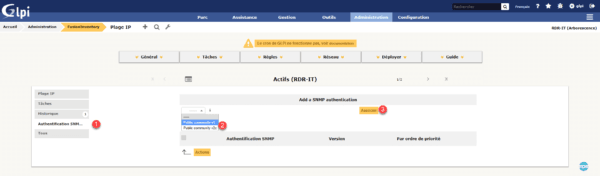
6. Puoi vedere la community aggiunta all’intervallo IP 1.
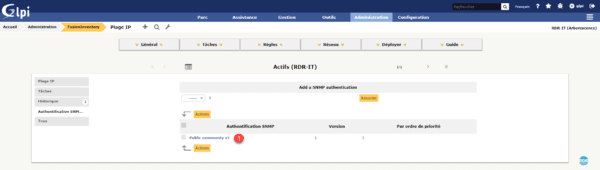
Agente FusionInventory
Installazione
Prima di poter eseguire attività di rilevamento e inventario della rete, è necessario installare i componenti NetDiscovery e NetInventory. Ti consiglio di installare i moduli su un server. Per facilitare l’amministrazione, ti consiglio di installare come attività di Windows e non come servizio.
1. Ottieni l’ultima versione dell’agente da github.
2. Avvia l’eseguibile, seleziona la tua lingua 1 e fai clic su OK 2.
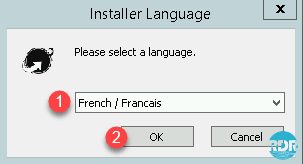
3. Fare clic sul pulsante Avanti> 1.
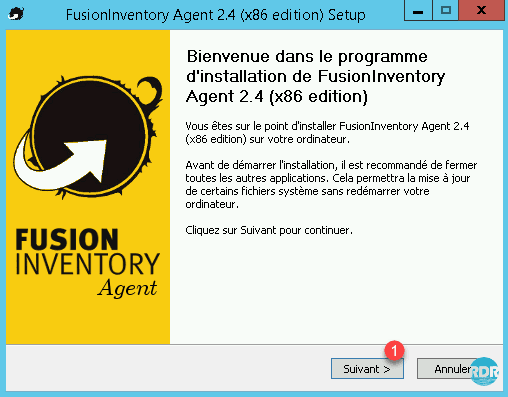
4. Selezionare la casella per accettare i termini della licenza 1 e fare clic su Avanti 2.
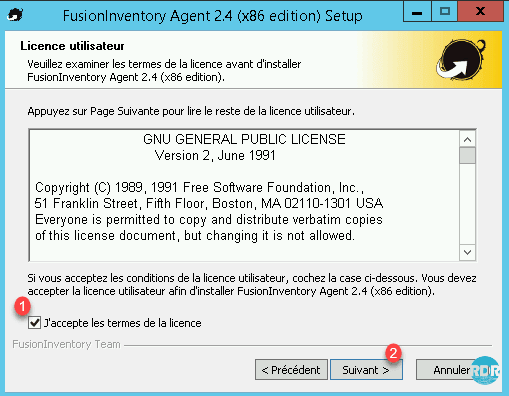
5. Selezionare il tipo di installazione completa 1 e fare clic su Avanti 2.
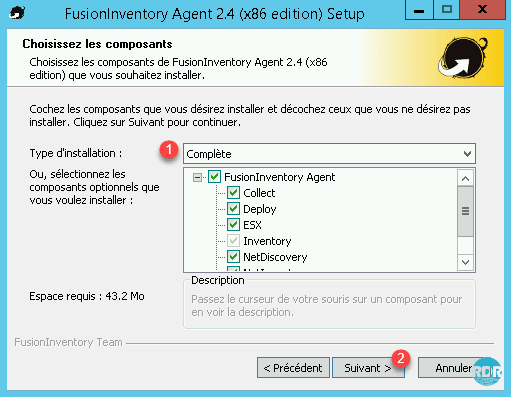
6. Se necessario, personalizzare la cartella di installazione A e fare clic su Avanti 1.
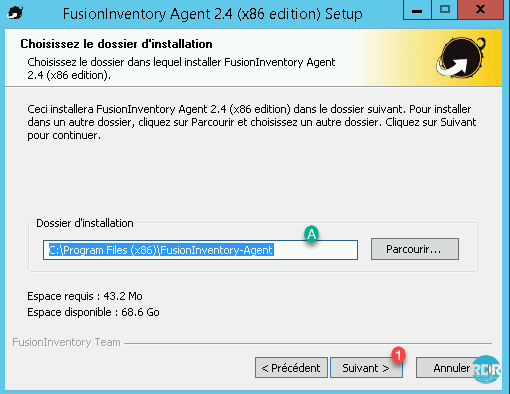
7. Immettere l’URL del plug-in FusionInventory 1 e fare clic su Avanti 2.
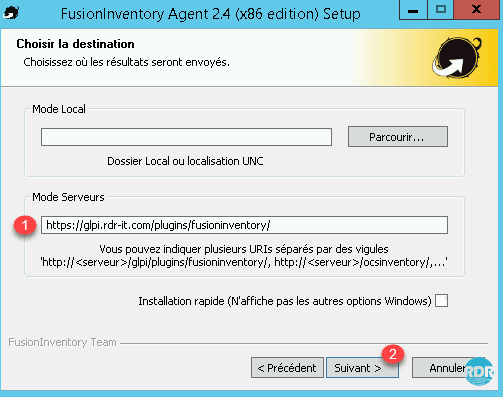
8. Nei due passaggi successivi fare clic su Avanti 1.
9. Selezionare la modalità di esecuzione Come attività di Windows 1 e fare clic su Avanti 2.
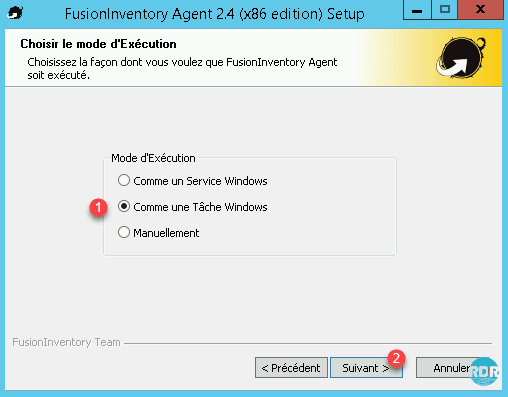
10. Configurare la frequenza di esecuzione dell’attività 1 e fare clic su Avanti 2.
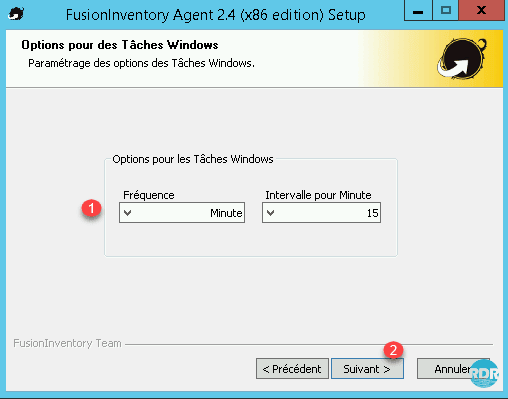
La durée est à ajuster en fonction de vos tâches dans FusionInventory, si l’agent recontacte le serveur alors qu’il est en cours d’exécution d’une découverte ou d’inventaire, vous aurez des erreurs.
11. Selezionare la casella per avviare un inventario al termine dell’installazione 1 e fare clic sul pulsante Avanti> 2.
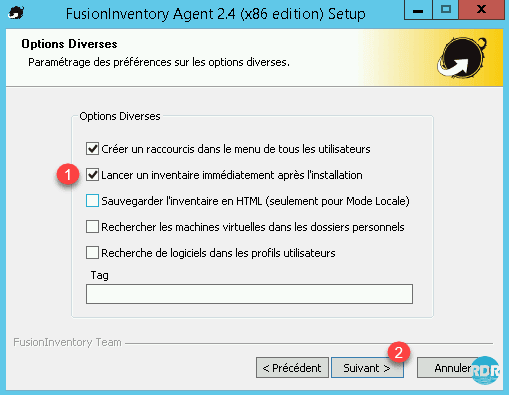
12. Fare clic su Avanti 1.
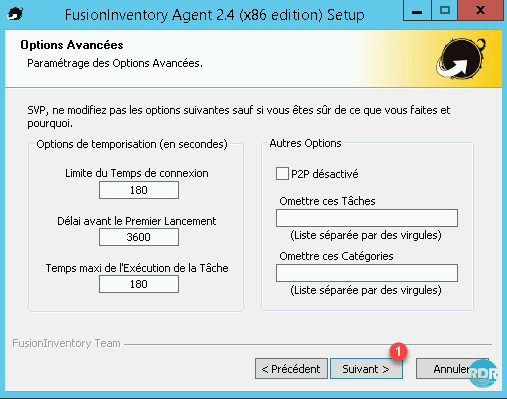
13. Modificare il livello di debug in 2 1 e premere il pulsante Installa 2.
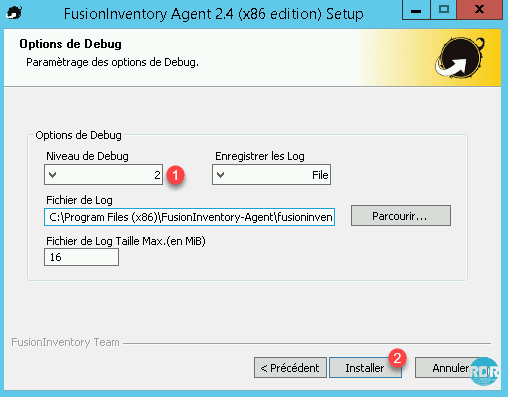
14. Attendi durante l’installazione
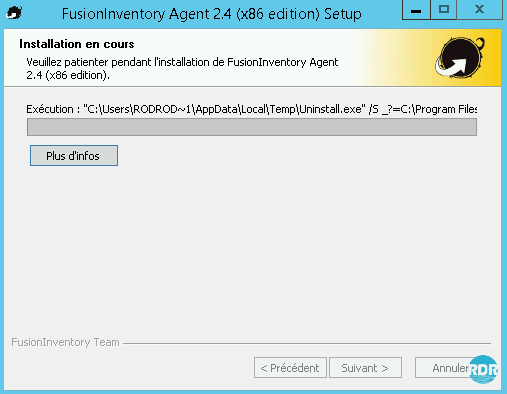
15. L’installazione dell’agente è completata, fare clic su Avanti 1.
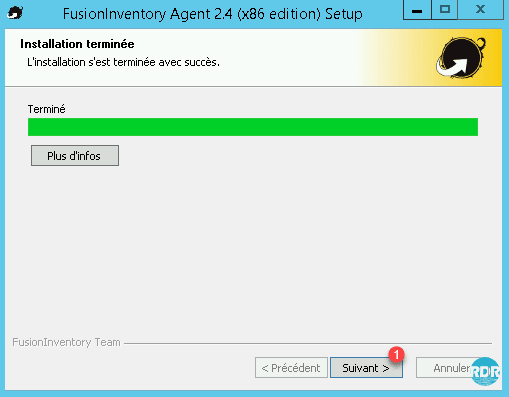
16. Fare clic su Chiudi 1.
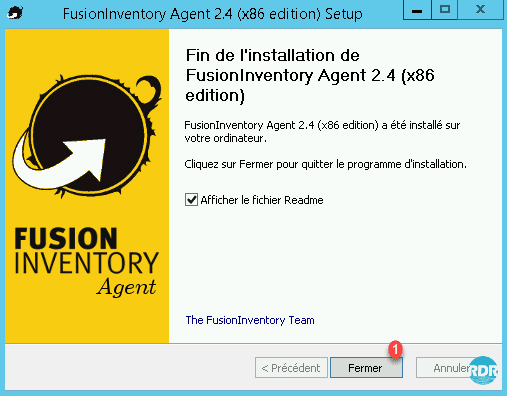
17. Aprire l’utilità di pianificazione e verificare la presenza dell’attività FusionInventory-Agent 1.
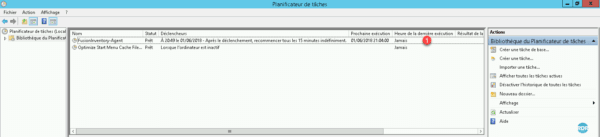
Configurazione dell’agente il plugin FusionInventory
Prima di avviare la configurazione dell’attività, è necessario dichiarare i moduli dell’agente attivo nel plug-in.
1. Depuis l’administration du FusionInventory dans GLPI, cliquer sur Général 1 > Gestion des agents 2.

2. Fare clic sull’agente appena installato 1.
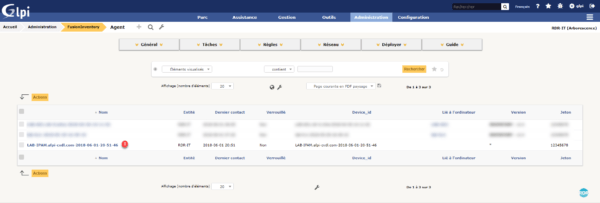
3. Modificare il numero di thread per le attività (1 e 2), quindi fare clic su Salva 3.
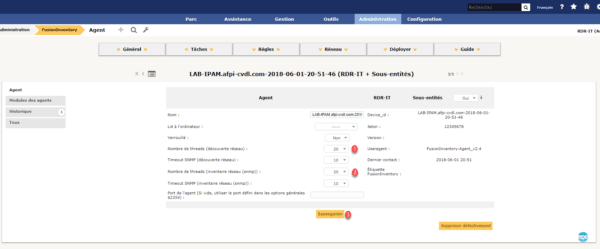
4. Accedere al menu Moduli agente 1, attivare il modulo Rilevamento rete 2, Inventario rete 3 e fare clic su Aggiorna 4.
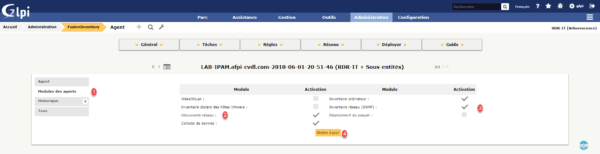
Compiti
Le attività in FusionInventory configurano il rilevamento della rete e i lavori di inventario.
Sono costituiti dai seguenti elementi:
- Pianificazione
- Da un lavoro (scoperta o inventario).
1. Dall’amministrazione di FusionInventory in GLPI, fare clic su Attività 1> Gestione attività 2.
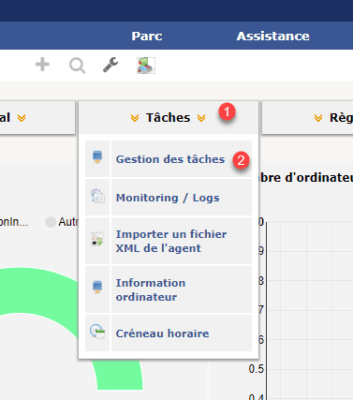
2. Fare clic su + 1 per aggiungere un’attività.
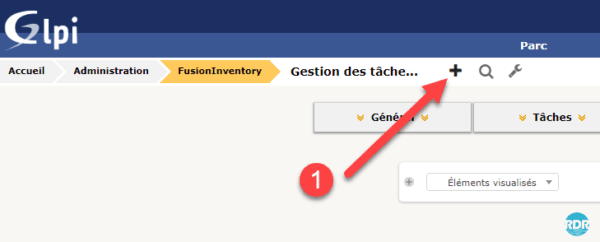
3. Assegna un nome all’attività 1, seleziona la casella Prepara un lavoro se l’esecuzione precedente ha avuto successo 2 e fai clic su Aggiungi 3.
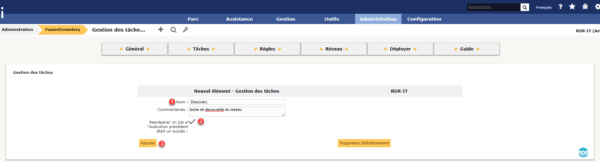
4. Activer la tâche 1 et entrer une date de début de démarrage programmée 2 et cliquer sur Sauvegarder 3.
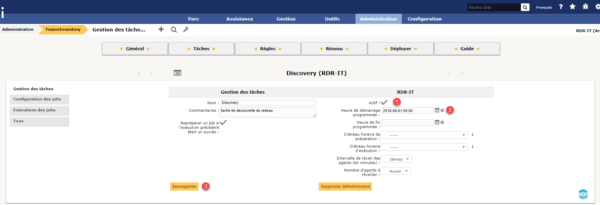
5. Vai a Configurazione lavoro 1 e fai clic sul pulsante Aggiungi un lavoro 2.
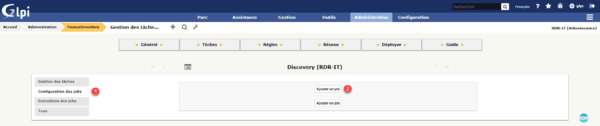
Questa parte è comune per tutti i tipi di lavoro
Prima della versione 9.2 di FusionInventory, era possibile creare un’attività con diversi lavori.
Lavoro di individuazione della rete
Il lavoro di individuazione della rete tenterà di tracciare i dispositivi presenti negli intervalli IP configurati all’inizio.
1. Assegna un nome 1 all’attività, seleziona il modulo Rilevamento rete 2 e fai clic su Aggiungi 3.
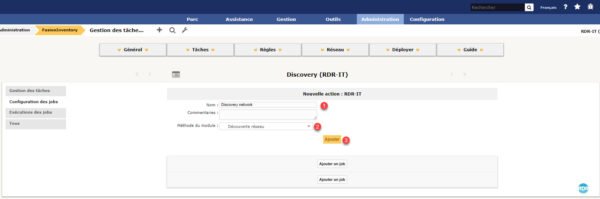
2.Il faut maintenant ajouter une cible à la tâche, on va donc sélectionner les plages IP que l’on a créé au début. Cliquer sur le + 1, Type de cible : Plage IP 2, Cible : Actif 3 et cliquer sur le bouton Ajouter Cible 4.
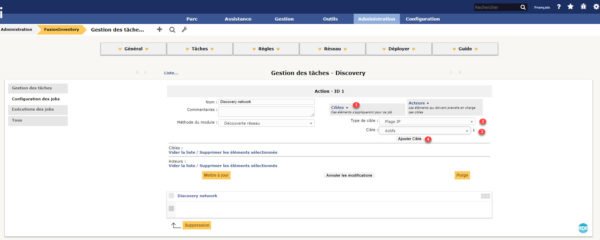
3. Ora selezioneremo gli attori (agenti) che eseguiranno il lavoro. Fare clic su + 1, Tipo di attore: Agente 2, Attore: scegliere un agente dall’elenco 3 e fare clic sul pulsante Aggiungi attore 4.
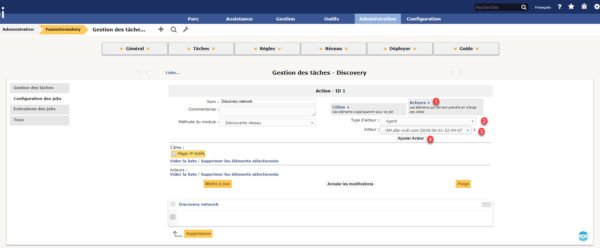
4. Fare clic su Aggiorna 1 per salvare le modifiche.
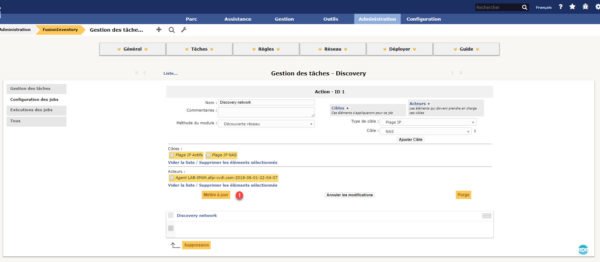
5. Fare clic con il tasto sinistro su Esecuzioni lavoro per seguire l’avanzamento.
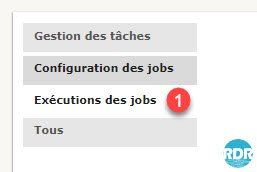
L’esecuzione dei lavori evolve in base al cron GLPI e agli agenti quando contattano il server.
Evoluzioni del lavoro:
Registri lavori
In caso di dubbi sul corretto funzionamento dell’attività, è possibile consultare i registri dell’agente.
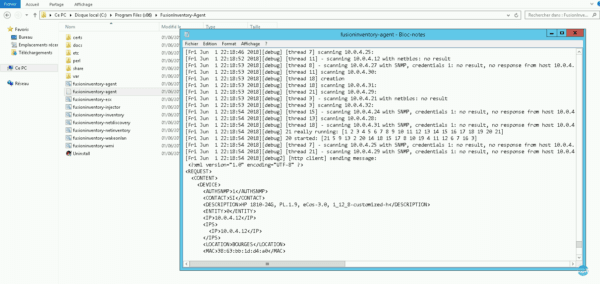
Puoi anche seguire i log in GLPI, nel menu di FusionInventory Network 1> Stato di rilevamento 2.
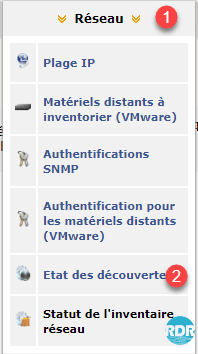
Viene visualizzato l’elenco delle esecuzioni con il risultato.
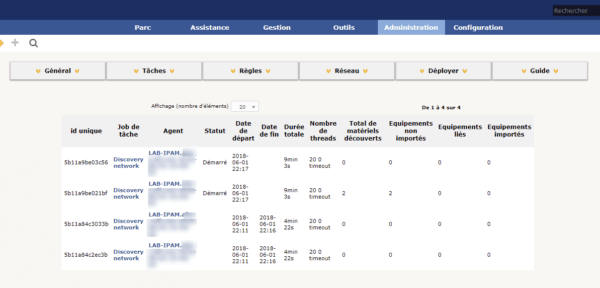
Forza l’importazione del materiale ignorato
Durante i rilevamenti di rete, è possibile che i dispositivi vengano ignorati. Per impostazione predefinita, solo le apparecchiature rilevate con il relativo numero di serie vengono importate nel portafoglio a livello di apparecchiature non gestite.
Ecco un esempio di un registro con apparecchiature rifiutate:

Nel menu FusionInventory, fare clic su Regole 1> Importa e vincola le regole per l’attrezzatura 2.
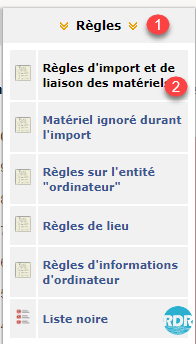
Nell’elenco delle regole trova la regola NetworkEquipment import (by mac) 1 e fai clic su di essa.
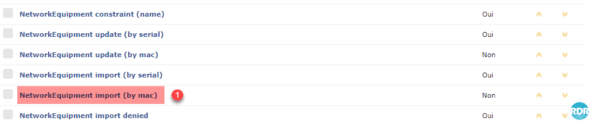
Impostare Attivo su Sì 1 e fare clic sul pulsante Salva 2.
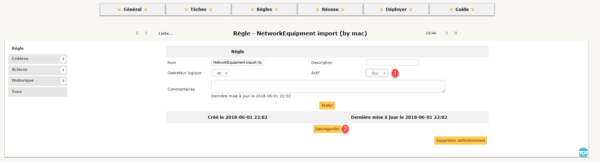
Fai lo stesso per la regola di aggiornamento di NetworkEquipment (tramite mac).
Alla prossima scoperta, verranno importati gli articoli che non sono stati inventariati e che hanno un indirizzo mac
Passa le apparecchiature importate non gestite nelle apparecchiature di rete.
Nel menu di navigazione GLPI, andare su Portfolio 1 e fare clic su Unmanaged Equiepemnt 2.
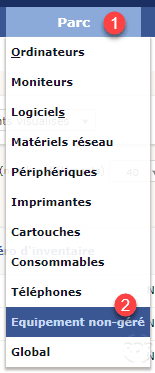
Fare clic sull’attrezzatura per importare 1.
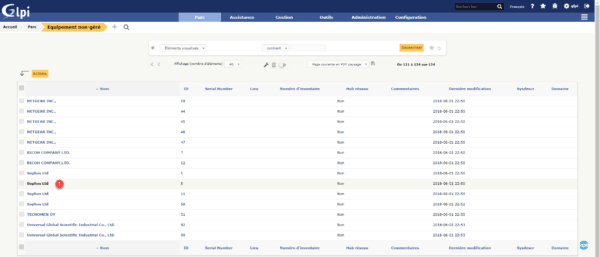
Seleziona il tipo 1, nel campo Apparecchiatura approvata metti Sì 2, approfitta di essere sul modulo per informare la tua comunità SNMP 3 quindi clicca su Salva 4.

Quindi fare clic su Importa 1 e sul pulsante Importa 2.

Lavoro di inventario SNMP
Questo lavoro interrogherà l’attrezzatura rilevata e anche l’attrezzatura registrata manualmente in GLPI. Per interrogare i dispositivi inseriti manualmente è necessario inserire nel form la community snmp.
Per creare un lavoro SNMP, devi prima creare un nuovo lavoro.
Assegna un nome 1 all’attività, seleziona il modulo Inventario di rete (SNMP) 2 e fai clic su Aggiungi 3.
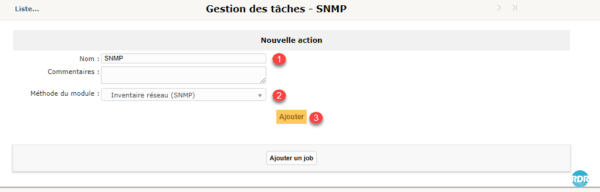
Per quanto riguarda l’attività di rilevamento, aggiungere gli intervalli IP configurati e gli agenti. È inoltre possibile aggiungere un hardware di rete immesso manualmente 1.
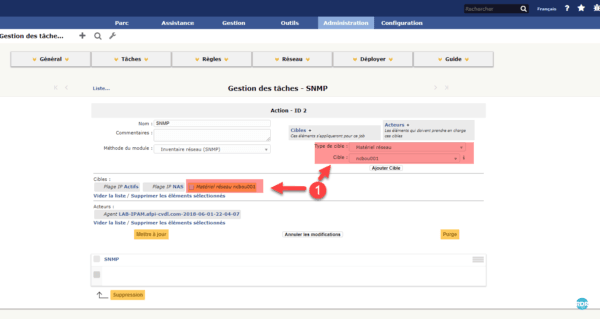
Durante la preparazione del lavoro, se è configurato un intervallo IP, verranno aggiunti solo i dispositivi conosciuti e gestiti. A differenza del lavoro di individuazione, non tutti gli IP vengono interrogati.
Come per il lavoro di inventario, devi solo aspettare che l’agente esegua il lavoro.
I registri di inventario sono disponibili in Rete > Stato inventario di rete.
Spero che questo tutorial ti aiuti a configurare la coppia GLPI e FusionInventory.